 häufiges Problem
häufiges Problem
 Was ist das Problem, wenn keine Verbindung zum Gateway hergestellt werden kann?
Was ist das Problem, wenn keine Verbindung zum Gateway hergestellt werden kann?
Was ist das Problem, wenn keine Verbindung zum Gateway hergestellt werden kann?
Gründe dafür, dass keine Verbindung zum Gateway hergestellt werden kann: 1. Physisches Verbindungsproblem. Sie können überprüfen, ob das Kabel eingesteckt ist, und sicherstellen, dass die Verbindung fest ist. 2. IP-Adresskonflikt. Sie können die IP-Adresse des Geräts ermitteln Ändern Sie die IP-Adresse des Geräts dynamisch oder manuell. 3. Router-Problem, Sie können versuchen, den Router neu zu starten, die Firmware zu aktualisieren oder den Router auf die Werkseinstellungen zurückzusetzen. 4. Firewall-Einstellungen, überprüfen Sie die Firewall-Einstellungen und stellen Sie sicher, dass das erforderliche Netzwerk vorhanden ist Verbindungen werden zugelassen; 5. DNS-Problem, versuchen Sie, es manuell zu ändern. DNS-Einstellungen oder die Verwendung eines öffentlichen DNS-Servers können zur Lösung des Problems beitragen.

Die Betriebsumgebung dieses Artikels: Windows 10-System, Dell G3-Computer.
Die fehlende Verbindung zum Gateway ist ein häufiges Netzwerkproblem. Dieses Problem kann auftreten, wenn wir versuchen, eine Verbindung zum Internet herzustellen, wodurch unsere Kommunikation mit der Außenwelt blockiert wird. In diesem Artikel werden wir die möglichen Gründe untersuchen, warum Sie keine Verbindung zum Gateway herstellen können, und Lösungen anbieten.
Verbindung zum Gateway konnte nicht hergestellt werden bezieht sich auf den Fehler, dass die Verbindung nicht hergestellt werden kann, wenn versucht wird, eine Verbindung zum Router herzustellen oder auf eine bestimmte Website zuzugreifen. Dies kann in einem Heimnetzwerk, einem Unternehmensnetzwerk oder einem öffentlichen WLAN geschehen.
Mögliche Ursachen:
1. Physische Verbindungsprobleme: Manchmal ist das Netzwerkkabel nicht richtig mit dem Router oder Computer verbunden, was dazu führt, dass keine Verbindung zum Gateway hergestellt werden kann. Der erste Schritt zur Behebung des Problems besteht darin, zu überprüfen, ob das Kabel eingesteckt ist und ob die Verbindung sicher ist.
2. IP-Adresskonflikt: Wenn mehrere Geräte versuchen, dieselbe IP-Adresse zu verwenden, kann es dazu kommen, dass die Verbindung zum Gateway fehlschlägt. Das Konfliktproblem kann gelöst werden, indem die IP-Adresse des Geräts so eingestellt wird, dass sie dynamisch bezogen wird, oder indem die IP-Adresse des Geräts manuell geändert wird.
3. Routerproblem: Wenn ein Problem mit dem Router selbst vorliegt, z. B. ein fehlgeschlagenes Firmware-Update oder eine Fehlkonfiguration, kann es auch dazu führen, dass keine Verbindung zum Gateway hergestellt werden kann. In diesem Fall kann das Problem möglicherweise durch einen Neustart des Routers, ein Update der Firmware oder ein Zurücksetzen des Routers auf die Werkseinstellungen behoben werden.
4. Firewall-Einstellungen: Firewalls können Ihre Netzwerksicherheit schützen, aber manchmal können sie auch Verbindungen zum Gateway blockieren. Überprüfen Sie Ihre Firewall-Einstellungen und stellen Sie sicher, dass die erforderlichen Netzwerkverbindungen durchgelassen werden.
5. DNS-Problem: Domain Name System (DNS) wird verwendet, um Domänennamen in IP-Adressen umzuwandeln. Wenn Ihre DNS-Einstellungen falsch sind, kann es sein, dass keine Verbindung zum Gateway hergestellt werden kann. Der Versuch, Ihre DNS-Einstellungen manuell zu ändern oder einen öffentlichen DNS-Server zu verwenden, kann zur Lösung des Problems beitragen.
Zusammenfassung
Dass keine Verbindung zum Gateway hergestellt werden kann, kann verschiedene Ursachen haben, z. B. physische Verbindungsprobleme, IP-Adresskonflikte, Routerprobleme, Firewall-Einstellungen oder DNS-Probleme. Je nach Situation können Lösungen wie die Überprüfung der physischen Verbindung, das Ändern der IP-Adresse, ein Neustart oder Zurücksetzen des Routers, ein Aktualisieren der Firmware, eine Anpassung der Firewall-Einstellungen oder eine Änderung der DNS-Einstellungen zur Behebung des Problems eingesetzt werden. Wenn das Problem weiterhin besteht, wird empfohlen, sich für weitere Unterstützung an Ihren Netzwerkdienstanbieter oder den technischen Support zu wenden.
Das obige ist der detaillierte Inhalt vonWas ist das Problem, wenn keine Verbindung zum Gateway hergestellt werden kann?. Für weitere Informationen folgen Sie bitte anderen verwandten Artikeln auf der PHP chinesischen Website!

Heiße KI -Werkzeuge

Undresser.AI Undress
KI-gestützte App zum Erstellen realistischer Aktfotos

AI Clothes Remover
Online-KI-Tool zum Entfernen von Kleidung aus Fotos.

Undress AI Tool
Ausziehbilder kostenlos

Clothoff.io
KI-Kleiderentferner

AI Hentai Generator
Erstellen Sie kostenlos Ai Hentai.

Heißer Artikel

Heiße Werkzeuge

Notepad++7.3.1
Einfach zu bedienender und kostenloser Code-Editor

SublimeText3 chinesische Version
Chinesische Version, sehr einfach zu bedienen

Senden Sie Studio 13.0.1
Leistungsstarke integrierte PHP-Entwicklungsumgebung

Dreamweaver CS6
Visuelle Webentwicklungstools

SublimeText3 Mac-Version
Codebearbeitungssoftware auf Gottesniveau (SublimeText3)

Heiße Themen
 Warum kann ich das Gateway nicht anpingen? Warum kann ich nicht pingen?
Mar 13, 2024 pm 03:40 PM
Warum kann ich das Gateway nicht anpingen? Warum kann ich nicht pingen?
Mar 13, 2024 pm 03:40 PM
Das Netzwerk kann nicht pingen, was ist los? Tatsächlich handelt es sich hierbei um ein sehr häufiges Problem. Es lässt sich hauptsächlich in zwei Situationen unterteilen: Ping-Fehler im selben Netzwerksegment und Ping-Fehler in verschiedenen Netzwerksegmenten. Normalerweise gibt es zwei Gründe, warum der Ping-Befehl keine Verbindung zum selben Netzwerksegment herstellen kann: Zum einen handelt es sich um eine IP-Adresse, die im selben Netzwerksegment nicht gepingt werden kann, und zum anderen um eine IP-Adresse, die in einem anderen Netzwerksegment nicht gepingt werden kann. Für diese beiden Situationen gibt es unterschiedliche Lösungen. Lassen Sie uns zunächst die Situation besprechen, in der der Ping innerhalb desselben Netzwerksegments fehlschlägt. 1. Ping schlägt im selben Netzwerksegment fehl und das Ergebnis lautet „Zugriff auf den Zielhost nicht möglich.“ Die Ziel-IP und die Quell-IP befinden sich im selben Netzwerksegment und das Ping-Ergebnis ist &l
 Was ist schneller, Gateway oder Router?
Jun 19, 2023 pm 03:06 PM
Was ist schneller, Gateway oder Router?
Jun 19, 2023 pm 03:06 PM
Der Unterschied zwischen Gateway-WLAN und Router-WLAN spiegelt sich hauptsächlich in drei Aspekten wider: Funktion, Anzahl der Endgeräte, die den Internetzugang unterstützen, und WLAN-Signalabdeckung. Gateway WiFi ist eine Kombination aus optischem Modem und Router. Es verfügt über mehr Funktionen, unterstützt jedoch weniger Internetgeräte und die WLAN-Signalabdeckung ist nicht so gut wie Router-WLAN.
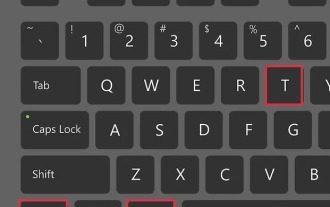 Mit welcher Methode kann das Standard-Gateway des Linux-Systems geändert werden?
Jan 08, 2024 pm 02:14 PM
Mit welcher Methode kann das Standard-Gateway des Linux-Systems geändert werden?
Jan 08, 2024 pm 02:14 PM
Das Standard-Gateway ist die IP-Adresse des Routers. Im Allgemeinen erkennt das Betriebssystem das Gateway automatisch bei der Installation des Routers, es kann jedoch auch erforderlich sein, es manuell zu ändern. Insbesondere wenn mehrere Netzwerkadapter oder Router im Netzwerk vorhanden sind, ist es häufig erforderlich, das Gateway manuell hinzuzufügen oder zu ändern. Werfen wir einen Blick auf das ausführliche Tutorial unten. 1. Nutzung des Terminals 1. Öffnen Sie das Terminal. Sie können das Terminal-Programm über die Seitenleiste öffnen oder Strg+Alt+T drücken, um es zu öffnen. 2. Durchsuchen Sie die aktuellen Standard-Gateway-Informationen. Sie können die Route eingeben und die Eingabetaste drücken, um die aktuellen Standard-Gateway-Einstellungen anzuzeigen. Die Adresse neben „Standard“ zeigt die aktuelle Standard-Gateway-Adresse an und die Schnittstelle, der sie zugewiesen ist, wird auf der rechten Seite des Desktops angezeigt.
 So richten Sie das Gateway ein
Jan 05, 2024 pm 01:56 PM
So richten Sie das Gateway ein
Jan 05, 2024 pm 01:56 PM
Die allgemeinen Schritte zum Einrichten eines Gateways sind: 1. Ermitteln Sie zunächst die IP-Adresse und die Subnetzmaske des einzustellenden Geräts. 2. Öffnen Sie die Netzwerkeinstellungen oder Netzwerkkonfigurationsseite des Geräts Suchen Sie auf der Seite die Gateway-Einstellungsoption. 4. Geben Sie die IP-Adresse des einzustellenden Gateways ein. 5. Speichern Sie die Einstellungen und starten Sie das Gerät neu.
 Was bedeutet Bluetooth-Mesh-Gateway?
Jan 31, 2024 pm 12:36 PM
Was bedeutet Bluetooth-Mesh-Gateway?
Jan 31, 2024 pm 12:36 PM
Ich glaube, jeder hat von Bluetooth Mesh Gateway gehört, aber viele Leute wissen nicht, was Bluetooth Mesh Gateway bedeutet. Tatsächlich ist es sehr einfach. Bluetooth-Mesh-Gateway bedeutet, dass das Gateway das Bluetooth-Mesh-Protokoll verwendet. Was bedeutet Bluetooth-Mesh-Gateway? Antwort: Das Gateway verwendet das Bluetooth-Mesh-Protokoll. Das integrierte Bluetooth-Mesh-Gateway kann die häusliche Umgebung komfortabler machen. Details zum Bluetooth-Mesh-Gateway 1. Das Bluetooth-Mesh-Gateway hat einen geringen Stromverbrauch und kann in verschiedenen Umgebungen in größerem Maßstab eingesetzt werden. 2. Die Bedienung ist bequemer. Benutzer werden die Verwendung einfacher finden. 3. Jede Smart-Home-Hardware im Bluetooth-Mesh-Gateway kann mit Xianhu verbunden werden und ist sehr bequem zu bedienen. 4. Die Netzwerkknoten sind sehr stabil, sodass die Netzwerkverwaltung sehr stabil ist.
 Auf welcher Ebene arbeitet das Gateway?
Aug 15, 2023 am 10:01 AM
Auf welcher Ebene arbeitet das Gateway?
Aug 15, 2023 am 10:01 AM
Das Gateway arbeitet auf der dritten Schicht „Netzwerkschicht“ und der siebten Schicht „Anwendungsschicht“: 1. Das Netzwerkschicht-Gateway, Router genannt, ist für die Übertragung von Datenpaketen zwischen verschiedenen Netzwerken und die Weiterleitung und Weiterleitung entsprechend der Ziel-IP-Adresse verantwortlich 2. Das Gateway der Anwendungsschicht, auch Proxy-Gateway oder Anwendungs-Gateway genannt, bietet Konvertierungs- und Verarbeitungsfunktionen für Protokolle der Anwendungsschicht und ermöglicht die Kommunikation zwischen verschiedenen Arten von Anwendungen.
 Was ist das Problem, wenn keine Verbindung zum Gateway hergestellt werden kann?
Jun 28, 2023 pm 01:13 PM
Was ist das Problem, wenn keine Verbindung zum Gateway hergestellt werden kann?
Jun 28, 2023 pm 01:13 PM
Gründe dafür, dass keine Verbindung zum Gateway hergestellt werden kann: 1. Physisches Verbindungsproblem. Sie können überprüfen, ob das Kabel eingesteckt ist, und sicherstellen, dass die Verbindung fest ist. 2. IP-Adresskonflikt, der durch Einstellen der IP-Adresse des Geräts gelöst werden kann dynamische Erfassung oder manuelle Änderung der IP-Adresse des Geräts; 3. Bei Routerproblemen können Sie versuchen, den Router neu zu starten, die Firmware zu aktualisieren oder den Router auf die Werkseinstellungen zurückzusetzen. 4. Überprüfen Sie die Firewall-Einstellungen und stellen Sie sicher, dass die erforderlichen Einstellungen vorliegen Netzwerkverbindungen dürfen durchgelassen werden. 5. Versuchen Sie bei DNS-Problemen, die DNS-Einstellungen manuell zu ändern. Alternativ kann die Verwendung eines öffentlichen DNS-Servers zur Lösung des Problems beitragen.
 Was ist das SDN-Gateway von Shanghai Telecom?
Sep 22, 2023 pm 03:13 PM
Was ist das SDN-Gateway von Shanghai Telecom?
Sep 22, 2023 pm 03:13 PM
Das SDN-Gateway von Shanghai Telecom ist eine neue Art von Netzwerkausrüstung, die Telekommunikationsbetreibern dabei helfen kann, eine einheitliche Verwaltung und Planung von Netzwerkressourcen zu erreichen und die Netzwerkeffizienz und Benutzererfahrung zu verbessern. Zu seinen Hauptfunktionen gehören: 1. Netzwerksteuerungsebene, die Software verwendet, um die Pfade, Protokolle und Parameter des Netzwerkverkehrs zu definieren und dadurch eine präzisere Steuerung und Planung des Netzwerkverkehrs zu erreichen; 2. Datenübertragungsebene, die Software verwendet, um das Routing zu implementieren; Datenpakete und Weiterleitung, wodurch eine effiziente Übertragung und Verarbeitung von Datenpaketen erreicht wird. 3. Netzwerkverwaltung und -überwachung, Verwendung von Software zur statistischen Analyse des Netzwerkverkehrs usw.




